支付寶怎么設(shè)置聊天背景_具體操作方法
不要以為支付寶只是款收付款的軟件,其實(shí)還可以添加好友聊天,還可以設(shè)置聊天背景,下面文章就為你們帶來了支付寶設(shè)置聊天背景的具體操作方法。
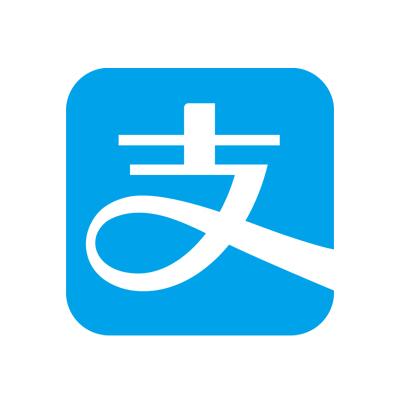
1、首先我們先打開支付寶錢包,然后登陸。登陸成功之后我們可以看到面板的左側(cè)有一個(gè)頭像,我們單擊該頭像。
2、單擊自己的頭像之后會(huì)進(jìn)入到如圖所示面板,此時(shí)會(huì)進(jìn)入到我們的個(gè)人信息頁面,我們單擊面板上的”設(shè)置“按鈕。
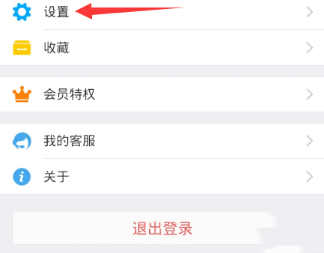
3、單擊設(shè)置按鈕后會(huì)看到有一個(gè)”聊天“按鈕。
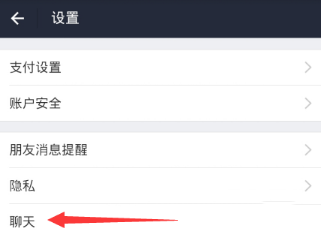
4、單擊聊天按鈕后進(jìn)入到聊天控制面板,此時(shí)我們單擊面板上的”聊天背景“按鈕。
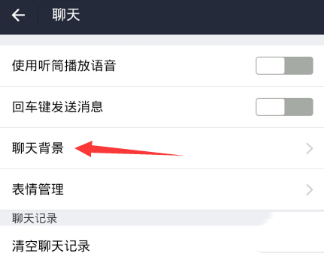
5、然后會(huì)進(jìn)入到如圖,此時(shí)會(huì)讓我們選擇更換背景的方法,如果我們要從相冊(cè)中選擇的話,我們可以單擊”從相冊(cè)中選項(xiàng)“按鈕進(jìn)行選擇。如果我們要直接選擇軟件自帶的背景的話,那么單擊”選擇背景圖“按鈕。
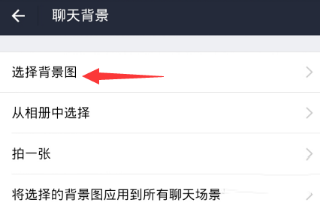
6、然后會(huì)進(jìn)入到背景圖模塊,此時(shí)就會(huì)有很多背景圖供我們選擇,我們單擊我們需要更換的背景圖上方的”下載“按鈕。
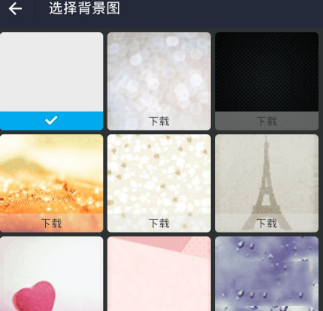
7、然后會(huì)自動(dòng)下載背景圖,下載完成之后會(huì)顯示如圖1所示,此時(shí)我們?cè)俅螁螕魟倓傔x擇的背景圖。單擊之后這個(gè)背景圖就已經(jīng)勾選上了,如圖2所示。
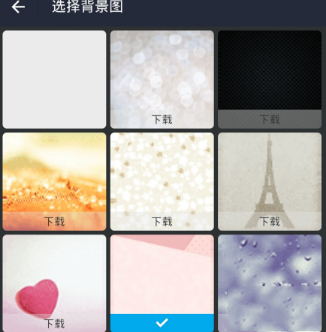
8、勾選上之后我們單擊返回按鈕,然后回到如圖所示,此時(shí)我們單擊面板上的”將選擇的背景圖應(yīng)用到所有聊天場(chǎng)景“按鈕。
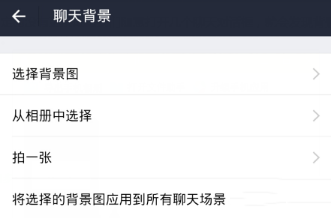
9、單擊此時(shí)會(huì)彈出如圖所示對(duì)話框,此時(shí)我們單擊對(duì)話框上的”確定“按鈕。
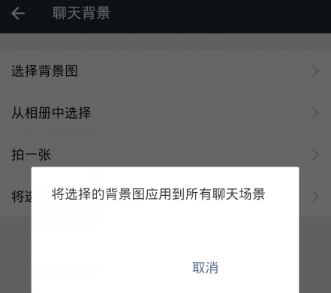
10、為了確定有沒有更換成功我們隨意打開幾個(gè)聊天對(duì)話框,就會(huì)發(fā)現(xiàn)背景圖都更換完成了。
按照上文講解的支付寶設(shè)置聊天背景的具體操作方法,你們是不是都學(xué)會(huì)設(shè)置的方法了呢?
相關(guān)文章:

 網(wǎng)公網(wǎng)安備
網(wǎng)公網(wǎng)安備